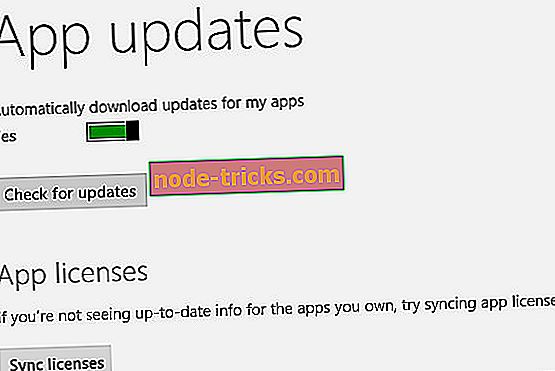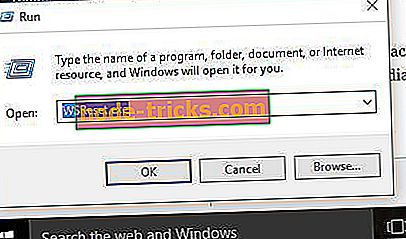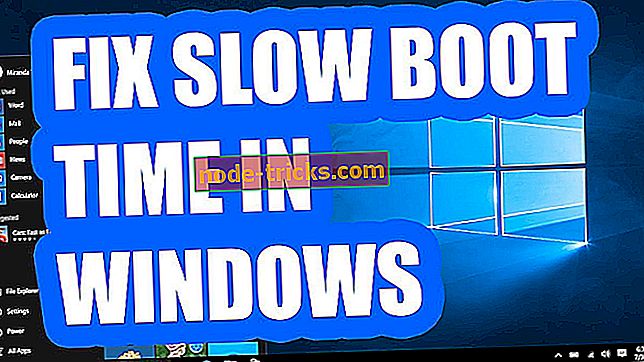Düzeltme: Windows 10 Mağazasından Uygulamalar Yüklenemiyor
Windows 10 uygulama yükleme sorunlarını düzeltmek için 4 çözüm
- Windows Güvenlik Duvarı'nın açık olup olmadığını kontrol edin
- Windows Mağazası lisansınızı doğru şekilde senkronize edin
- Windows App Sorun Giderici'yi kullanın
- Mağaza Uygulamasını Sıfırla
Windows Mağazasından bir Universal uygulaması satın aldınız, ancak bir şekilde indiremiyorsunuz. Endişelenmeyin, paranızı boşa harcamayın, çünkü bu Windows Mağazası sorunu için birkaç basit çözüm vardır.

Windows mağazası uygulamaları yükleyemezseniz ne yapmalısınız?
1. Çözüm: Windows Güvenlik Duvarı'nın açık olup olmadığını kontrol edin
Uygulamaları ve oyunları Windows Mağazası'ndan indirebilmek için Windows Güvenlik Duvarı'nın açılması gerektiği ortaya çıktı. Windows Güvenlik Duvarı'nın etkin olduğundan emin olmak için aşağıdakileri yapın:
- Ara'ya gidin, Windows Güvenlik Duvarı'nı açın, Windows Güvenlik Duvarı'nı açın
- Ekranın sol tarafındaki Windows Güvenlik Duvarı'nı açın veya kapatın.
- Özel ağ ayarları ve Genel ağ ayarları altında 'Windows Güvenlik Duvarı'nı aç' seçeneğinin işaretli olduğundan emin olun

2. Çözüm: Windows Mağazası lisansı doğru bir şekilde senkronize edilmedi
Lisans düzgün bir şekilde senkronize edilmemişse, Windows Mağazası'ndan (ücretsiz ya da ücretli) herhangi bir uygulama yükleyemezsiniz. Düzgün senkronize etmek için şu adımları izleyin:
- Windows Mağazasına Git
- Windows tuşuna ve C'ye aynı anda basın.
- Ayarları aç
- Lisansları Senkronize Et'e Git
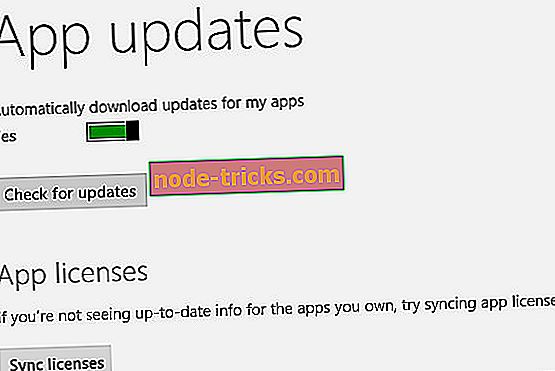
- Bilgisayarınızı yeniden başlatın ve uygulamanızı tekrar yüklemeyi deneyin
3. Çözüm: Windows Uygulama Sorun Gidericisini kullanın
Microsoft, Windows ile ilgili çeşitli sorunlar için sorun gidericilere sahiptir, bu nedenle Windows App Sorun Giderici'yi de oluşturmuştur. İndirmeniz ve başlatmanız yeterlidir; App Store'unuzu olası sorunlar için tarar ve varsa bir çözüm sunar.
Windows App Sorun Giderici, Windows 8 ve 8.1'de çalışır ve ayrıca Windows 10 ile uyumludur.
Ayrıca doğrudan Windows 10 Ayarlar uygulamasından başlatabilirsiniz. Microsoft, Ayarlar sayfasına bir dizi sorun giderici ekleyerek belirli teknik sorunları daha hızlı çözmenize olanak tanır.

4. Çözüm: Mağaza Uygulamasını Sıfırlayın
Windows Mağazası uygulamasını sıfırlayarak deneyebileceğiniz bir yöntem var. İşte bunu adım adım nasıl yapacağınız. Endişelenmeyin, daha önce satın aldığınız veya indirdiğiniz hiçbir şeyi kaybetmeyeceksiniz. Bu yalnızca önbelleği temizler ve kitaplığınızı yeniler.
- Windows Mağazası Uygulamasını açın
- “Windows Tuşu” ve “X” i tıklayın ve “Çalıştır” ı seçin
- Tırnak işaretleri olmadan “wsreset” yazınız
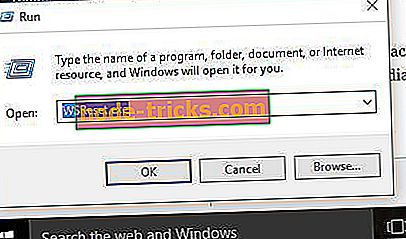
- Siyah bir MS-Dos penceresi şimdi birkaç saniye görünecektir. Kaybolmasını bekleyin, Mağaza otomatik olarak açılacaktır.
Hepsi bu kadar, bu çözümlerden bazılarını yaptıktan sonra satın aldığınız uygulamayı yükleyebileceğinizi umuyoruz. Ancak, yine de yükleyemiyorsanız, bu makalede verilen geçici çözümlerden bazılarını deneyebilirsiniz.
Editörün Notu: Bu gönderi, Temmuz 2015 tarihinde yayınlandı ve tazelik ve doğruluk nedeniyle güncellendi.